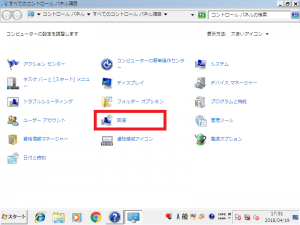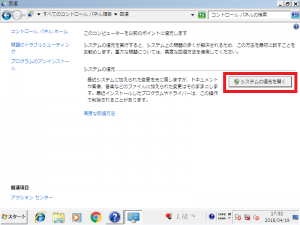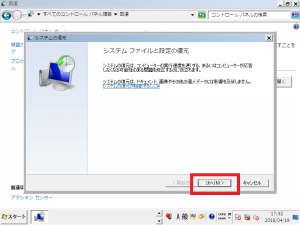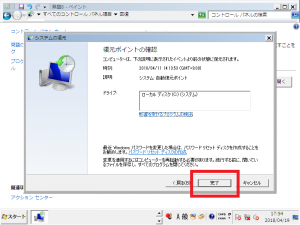【Windows7】「User Profile Service サービスによるログオンの処理に失敗しました。」エラーの対処法①
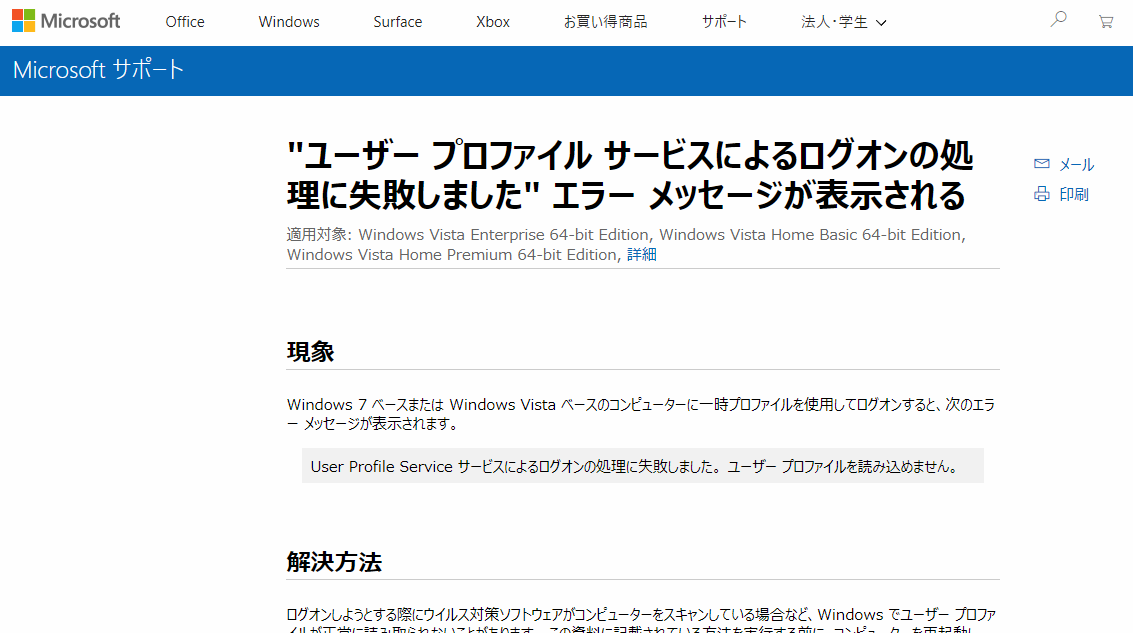
先月上旬より、Windows7のパソコンで、起動時に「User Profile Service(ユーザープロファイルサービス) サービスによるログオンの処理に失敗しました。ユーザー プロファイルを読み込めません。」というエラーが表示され、アカウントにログオンできなくなってしまったというお問い合わせを多くいただいています。
Microsoft(マイクロソフト)サポートでも、対処方法は公開されているものの、レジストリの修正はリスクも伴うため、サポートセンターでもご案内に頭を悩ませました~!
最終的に初期化をすれば改善しますが、ソフトやデータが消えてしまうのはイタイですよね・・・(*_*)
ということで!今回からは、データを保持してエラーに対処する方法をご紹介していきます☆
(パソコン操作に自信のある方は、こちらのMicrosoftサポートの方法も参考にしてみてください♪但し、最悪の場合起動できなくなることもあるので、バックアップを取った上でお試しすることをお勧めします!)
セーフモードでシステムの復元を行う方法
まずは、パソコンをセーフモードで起動し、システムの復元ができるかどうかを確認します。
①電源を入れ、メーカーロゴ画面が出たらすぐに[F8]キーを連打
②矢印キーで[セーフ モード]を選び、[Enter]キーを押す
※パスワードを設定している場合は、パスワードを入力します。
③画面左下スタートボタンをクリックし、[コントロールパネル]をクリック
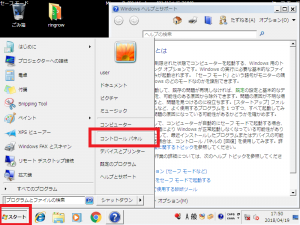
⑦[他の復元ポイントを表示する]をクリックしてチェックを入れる
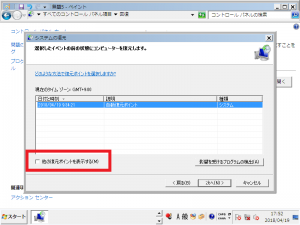
⑧現象が起こる前の日付をクリックして選択し、[次へ]をクリック
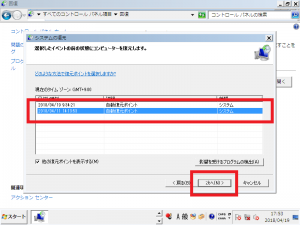
操作後、確認メッセージで[はい]をクリックすると、更新が始まります!
復元後、更新プログラムの更新により、再度同様の症状が起きる可能性があるため、更新を止めてもよい場合は、更新プログラムを確認しない設定にしてしまってもよいかもしれません。
但し、システムの復元が有効になっていない場合は、上記方法で復元することができません。
その場合は、新しいアカウントを作成し、元のデータを移行することで、ほとんどのデータは元通りにできます!
次回は、新しいアカウントの作成方法をご紹介していきますよ~☆
お楽しみに♪
担当:草川
関連記事
-

-
iTunesのソフトインストールについて
以前の記事においてiTunes(アイチューンズ)の音楽データの移行についてご案内しましたが
-
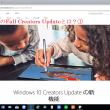
-
Windows 10 のFall Creators Updateとは?①
先月17日、Windows 10の新しいアップデート、「Fall Creators Update
-
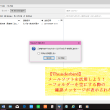
-
【Thunderbird】メールソフトを活用しよう!~フォルダーを空にする際の確認メッセージが表示されない~
前回は、Outlook(アウトルック)の 「フォルダーを空にする」という操作をした際に、確
-

-
1903更新後のポインターの大きさの変更
前回までに、更新プログラムの「Windows10 Version 1903」更新後にいくつか仕様
-

-
Windows11にアップグレードしたら突然起動しなくなった時の対処方法!!②
前回は、パソコンをWindows11(ウィンドウズイレブン)にアップグレードして突然起動し
-

-
Google Chromeで画面上に黒い四角が出てくる場合の対処方法①
最近、Google Chrome(グーグルクローム)で生じる怪奇現象についてお問い合わせをいただ
-

-
Mozilla Thunderbird~メニューバーの表示~
Mozilla Thunderbird(モジラ サンダーバード) の画面の上部にはメニューバーと
-

-
Wi-Fiのマークがない!!(Windows11編)
Windows11(ウィンドウズ11)になってからWi-Fi(ワイファイ)の設定がちょっと
-

-
PayPayをはじめてみよう
みなさんは買い物をするとき、どのように支払いをすることが多いですか?現金でしょうか。それと
-

-
Windows11でローマ字入力とかな入力の切り替え方法<2024年最新版>
ローマ字を打ちたいのにかな入力に切り替わってしまう…そのせいで作業が全然進まない…。もちろ